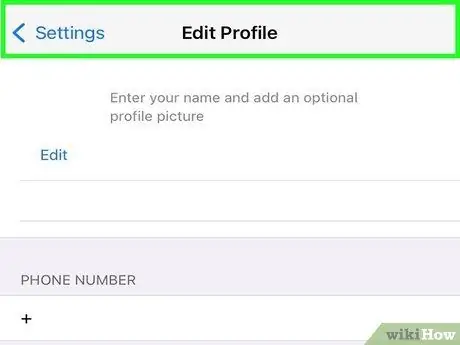- Yazar Jason Gerald [email protected].
- Public 2024-01-11 03:50.
- Son düzenleme 2025-01-23 12:50.
WhatsApp, SMS'e alternatif olarak ucuz bir mesajlaşma servisidir. WhatsApp ayrıca fotoğraf, video ve sesli mesaj göndermeyi de destekler. WhatsApp; iOS, Android, Windows Phone, Nokia S40, Symbian ve Blackberry cihazları için kullanılabilir. WhatsApp'ta görüntülenen adı değiştirmek, profilinize fotoğraf eklemek ve durum mesajınızı değiştirmek için profilinizi düzenleyebilirsiniz.
Adım
Yöntem 1/5: Hesap Kaydetme ve Profil Oluşturma

Adım 1. Bir hesap oluşturun
WhatsApp'ı açın. Telefon Numaranız ekranında telefon numaranızı girin ve Bitti'ye dokunun.
- Amerika'da yaşamıyorsanız, Amerika Birleşik Devletleri'ne dokunun, ardından yaşadığınız ülkeyi seçin.
- Kayıt olduktan sonra WhatsApp size SMS ile bir doğrulama kodu gönderecektir. Bir sonraki adıma geçmeden önce bu kodu girmeniz gerekir. Telefonunuza SMS gelmezse, otomatik telefon arama servisini kullanabilirsiniz.

Adım 2. Adınızı girin
Profil ekranında, WhatsApp'ta kullanmak istediğiniz adı girin.
Gerçek adınızı veya takma adınızı kullanabilirsiniz
Yöntem 2/5: Profil Fotoğrafı Çekme

Adım 1. Bir profil fotoğrafı çekin
Fotoğraf girme düğmesi her telefon işletim sistemi için farklıdır. Görüntü Yer Tutucu düğmesine dokunun.
- Mevcut bir fotoğrafın nasıl kullanılacağına ilişkin talimatlar için buraya tıklayın.
- Bir profil fotoğrafı eklemek için internete bağlı olmanız gerekir.

Adım 2. Fotoğraf Çek düğmesine dokunun
iPhone'da, WhatsApp'ın kameranıza erişmesine izin vermek için Tamam'a dokunun

3. Adım. Kendinizin veya profil fotoğrafı olarak kullanmak istediğiniz bir şeyin fotoğrafını çekin

Adım 4. Görüntünün ölçeğini ve konumunu ayarlayın
- Dokunmatik ekranlı bir telefonunuz varsa, resmi daire içinde konumlandırmak için parmağınızı kullanın.
- Görüntüyü yeniden boyutlandırmak için sıkıştırın ve yakınlaştırın/uzaklaştırın.

Adım 5. Bitti'ye dokunun
Çektiğiniz fotoğraflar profilinizde görünecektir.

Adım 6. Resmi değiştirmek için fotoğrafa dokunun, ardından Düzenle'ye dokunun
Profil resminiz için başka bir fotoğraf çekin veya mevcut bir fotoğraf seçin.
Yöntem 3/5: Profiliniz İçin Mevcut Fotoğrafları Kullanma

Adım 1. Profil fotoğrafınız için mevcut bir fotoğrafı kullanın
Fotoğraf girme düğmesi her telefon işletim sistemi için farklıdır. Görüntü Yer Tutucu düğmesine dokunun.
Bir profil fotoğrafı eklemek için internete bağlı olmanız gerekir

Adım 2. Mevcut Seç veya Fotoğraf Yükle düğmesine dokunun
iPhone'da, WhatsApp'ın fotoğraf galerinize erişmesine izin vermek için Tamam'a dokunun

Adım 3. Bir profil fotoğrafı seçin

Adım 4. Görüntünün ölçeğini ve konumunu ayarlayın
- Dokunmatik ekranlı bir telefonunuz varsa, resmi daire içinde konumlandırmak için parmağınızı kullanın.
- Görüntüyü yeniden boyutlandırmak için sıkıştırın ve yakınlaştırın/uzaklaştırın.

Adım 5. Resmi seçmek için Seç veya Bitti düğmesine dokunun
Yöntem 4/5: Durumunuzu Değiştirme

Adım 1. Durum mesajınıza dokunun

Adım 2. Durumunuzu güncellemek için mevcut bir duruma dokunun

Adım 3. Düzenlemek için listelenen duruma dokunun
Durum mesajınız için 139 karakter mevcuttur
Yöntem 5/5: Profili Düzenleme

Adım 1. Ayarlar'a dokunun